Поправите шифру грешке Виндовс Упдате 0к800700ц1
Ако добијате шифру грешке Виндовс Упдате 0к800700ц1(Windows Update error code 0x800700c1) док ажурирате свој Виндовс 11 или Виндовс 10 рачунар, предлози у овом посту могу вам помоћи да решите проблем. Ова грешка се углавном јавља када покушате да инсталирате ажурирање функција на Windows 11/10 . Цела порука о грешци изгледа овако:
There were problems installing some updates, but we’ll try again later. If you keep seeing this and want to search the web or contact support for information, this may help. Feature update to Windows – Error 0x800700c1.
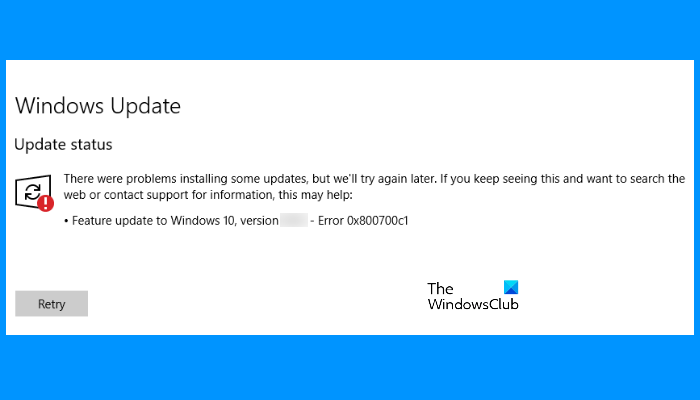
Код грешке Виндовс Упдате 0к800700ц1(Update Error Code 0x800700c1)
Постоји много разлога због којих Windows 11/10 шаље поруке о грешци при ажурирању, као што су оштећене датотеке, оштећене компоненте ажурирања, итд. Додали смо неке корисне опције које би могле помоћи. Али пре него што почнете, предлажемо да испробате нека брза решења:
- Поново покрените Виндовс(Windows) рачунар и погледајте да ли помаже
- Понекад ваш антивирусни алат може да створи проблеме током ажурирања оперативног система Виндовс(Windows Update) . Због тога би требало да привремено онемогућите антивирусни алат и покушајте да ажурирате систем. Не(Don) заборавите да поново омогућите антивирус јер штити ваш систем од малвера и других безбедносних напада
- Покрените СФЦ скенирање и ДИСМ скенирање(DISM scan) да поправите оштећену слику и компоненте Виндовс система.(Windows)
Ако ове брзе поправке не реше ваш проблем, испробајте решења описана у наставку:
- Покрените Виндовс Упдате алатку за решавање проблема
- Избришите(Delete) привремене датотеке Виндовс Упдате(Windows Update) из фасцикле СофтвареДистрибутион(SoftwareDistribution)
- Промените тип покретања услуге Виндовс Инсталлер(Windows Installer) на Аутоматски(Automatic) .
- Инсталирајте Виндовс Упдате(Install Windows Update) преко алата за креирање медија(Media Creation)
Хајде да проверимо ова решења једно по једно.
1] Покрените Виндовс Упдате(Run Windows Update) алатку за решавање проблема

Виндовс 10 долази са различитим типовима уграђених алата за решавање проблема који су корисни за решавање различитих врста проблема. Када наиђете на проблеме са грешком Виндовс Упдате(Windows Update) , прва ствар коју треба да урадите је да покренете алатку за решавање проблема Виндовс Упдате . (Windows Update)За ово следите ове кораке:
- Отворите апликацију Подешавања помоћу пречице Win+I
- Приступите категорији Ажурирање и безбедност(Update & Security)
- Приступите страници Решавање проблема(Troubleshoot) користећи леви одељак
- Кликните на опцију Додатни алати за решавање проблема(Additional troubleshooters) која је доступна у десном одељку
- Кликните на опцију Виндовс Упдате(Windows Update)
- Притисните дугме Покрени алатку за решавање проблема(Run the troubleshooter) .
Пустите да се процес решавања проблема заврши и ово би могло да реши ваш проблем.
2] Избришите(Delete) привремене датотеке Виндовс Упдате(Windows Update) из фасцикле СофтвареДистрибутион(SoftwareDistribution)
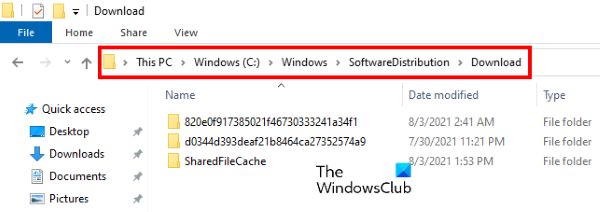
Фасцикла СофтвареДистрибутион(SoftwareDistribution folder) привремено чува датотеке Виндовс Упдате . (Windows Update)Ако је било која од тих датотека оштећена, можда ћете имати проблем са грешком Виндовс Упдате(Windows Update) 0к800700ц1. Дакле(Hence) , једна од опција за исправљање ове грешке је брисање свих привремених ставки Виндовс Упдате -а које се налазе у фасцикли (Windows Update)Преузимања(Downloads) која се налази унутар фасцикле СофтвареДистрибутион(SoftwareDistribution) . Кораци за исто су следећи:
- Прво, морате да зауставите услугу Виндовс Упдате(Windows Update Service) . За ово укуцајте услуге(services ) у поље за претрагу оперативног система Виндовс 10
- Притисните тастер Ентер . (Enter)Ово ће отворити прозор апликације Услуге(Services)
- Померите(Scroll) се надоле по листи доступних услуга да бисте пронашли услугу Виндовс Упдате(Windows Update) . Када га пронађете, кликните десним тастером миша на њега
- Користите опцију Стоп(Stop)
- Сада приступите Ц диску или тамо где сте инсталирали Виндовс
- Отворите фасциклу Виндовс(Windows)
- Отворите фасциклу СофтвареДистрибутион(SoftwareDistribution)
- Приступите фасцикли Преузимања(Downloads) која се налази у фасцикли СофтвареДистрибутион(SoftwareDistribution)
- Изаберите(Select) све датотеке и фасцикле доступне у фасцикли Преузимања(Downloads)
- Притисните тастер Делете(Delete)
- Отворите апликацију Услуге
- Кликните десним тастером миша(Right-click) на услугу Виндовс Упдате(Windows Update)
- Користите опцију Старт .(Start)
Ово вам може помоћи да преузмете и инсталирате Виндовс Упдате(Windows Update) .
3] Промените(Change) тип покретања услуге Виндовс Инсталлер(Windows Installer) на Аутоматски(Automatic)
Промените тип покретања услуге Виндовс Инсталлер(Windows Installer) на Аутоматски(Automatic) и погледајте да ли помаже. У наставку смо навели упутства за исто:
- Унесите услуге(services) у поље за претрагу
- Притисните тастер Ентер(Enter) да бисте отворили апликацију Услуге
- Померите(Scroll) надоле листу услуга доступних у апликацији Услуге(Services) да бисте пронашли услугу Виндовс Инсталлер(Windows Installer)
- Двапут кликните(Double-click) на услугу Виндовс Инсталлер(Windows Installer) и отвориће се прозор са њеним својствима
- Притисните дугме Старт(Start) ако је услуга заустављена
- Изаберите опцију Аутоматски(Automatic) доступну у падајућем менију Тип покретања (ако опција није засивљена)(Startup type)
- Кликните на дугме ОК(OK) .
4] Инсталирајте Виндовс Упдате(Install Windows Update) преко алата за креирање медија(Media Creation)
Такође можете покушати да надоградите свој рачунар користећи алатку за креирање медија(upgrade your computer using the Media Creation tool) . То је моћна алатка коју је развила Мицрософт Цорпоратион(Microsoft Corporation) коју корисници могу користити за надоградњу својих рачунара на најновију доступну верзију или креирање инсталационих медија за Windows 11/10 .
Надам се да ово помаже.
Како да поправим грешке Виндовс Упдате?
Као што смо раније споменули у овом чланку, грешке Виндовс Упдате(Windows Update) настају због многих узрока. Понекад ажурирања такође не успевају због слабих или флуктуирајућих ВиФи сигнала. Шта год да је узрок, можете испробати неке опште методе да поправите грешке Виндовс Упдате(fix Windows Update errors) .
Како да ресетујем компоненте Виндовс Упдате ?(Windows Update)
Виндовс Упдате(Windows Update) компоненте су суштински део Виндовс Упдате(Windows Update) -а . Када се ове компоненте оштете (из било ког разлога), можете добити много грешака док покушавате да ажурирате Виндовс(Windows) . У том случају можете да поправите грешке Виндовс Упдате(Windows Update) тако што ћете ресетовати компоненте Виндовс Упдате(resetting the Windows Update components) на подразумеване вредности.
Related posts
Како да поправите шифру грешке Виндовс Упдате 80244010
Поправите шифру грешке Виндовс Упдате 800Ф0А13
Поправите шифру грешке Виндовс Сервер Упдате Сервицес 0к80072ЕЕ6
Поправите шифру грешке Виндовс Упдате 0кд0000034
Поправите шифру грешке Виндовс Упдате 8024а112
Како да поправите грешку Виндовс Упдате 0кц1900201
Како да поправите шифру грешке Виндовс Упдате 643 - .НЕТ Фрамеворк
Поправите грешку Виндовс Упдате 0к80240023 на Виндовс 11/10
Поправи грешку Виндовс Упдате 0к80072ЕЕ2
Поправи грешку ажурирања за Виндовс 10 0к800703Ф1
Поправите шифру грешке Виндовс Упдате 8024А000
Поправи грешку Виндовс Упдате 80072ЕФЕ
Поправите грешку Виндовс Упдате 0к8024а000 на Виндовс 11/10
Виндовс Упдате није успео да се инсталира са кодом грешке 0к8024004а
Поправи грешку Виндовс Упдате 0к80248014
Поправите шифру грешке ажурирања Виндовс 10 0к80д02002
Поправи грешку 0к80072ефе на Виндовс 10 Упдате Ассистант
Исправите грешку Виндовс Упдате 0к80070541 на Виндовс 10
Како да поправите шифру грешке Виндовс Упдате 8020002Е
Виндовс Упдате се не преузима или не инсталира, грешка 0к80070543
